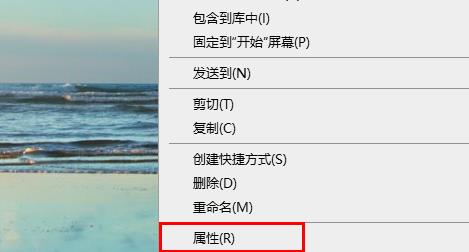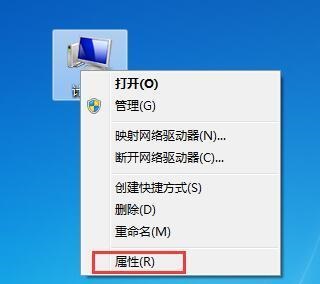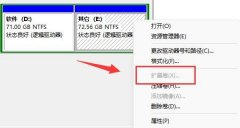配置IPAM:
一、连接到IPAM服务器
在服务器管理器导航窗格中,单击“IPAM”。将会显示“IPAM 概述”页。默认情况下,IPAM 客户端会连接到本地服务器
二、设置IPAM服务器(输入GPO名称前缀)
打开任务程序,IPAM下新增了如下图的计划任务
各计划任务的功能如下图:
三、配置服务器发现(选择添加)
四、启动服务器发现
五、选择或添加要管理的服务器并验证 IPAM 访问权限
在“IPAM 概述”中,单击“选择或添加要管理的服务器并验证 IPAM 访问权限”。如果未显示任何服务器,单击通知标志旁边的“刷新 IPv4”图标。服务器的可管理性状态将显示为“未指定”,而 IPAM 访问状态显示为“已阻止”。
授予IPAMSRV使用组策略对象 (GPO) 管理 DHCP 和 DC 的权限。
在 IPAMSRV 上,右键单击“Windows PowerShell”,再单击“以管理员身份运行”。
在 Windows PowerShell 命令提示符下,键入以下命令,然后按 Enter 键。
Invoke-IpamGpoProvisioning –Domain Hbsycsrsj.com –GpoPrefixName IPAM –IpamServerFqdn ipamSrv.contoso.com
当系统提示你确认操作时,按 Enter 键。
打开组策略管理控制台(GPMC.MSC),查看下图结果
在DCSRV运行 Gpupdate /Force 更新组策略。
在IpamSrv修改服务器的可管理状态为”已托管“
六、检索托管服务器中的数据
在“IPAM”>“概述”中,单击“检索托管服务器中的数据”。
单击“通知”标志,然后等待所有任务的完成。
注意:在虚拟机上操作时,在更改可管理性状态后,可能需要等一段时间,然后刷新 IPAM 控制台视图,让 IPAM 访问状态在托管服务器上进行更新。
本文出自 “从心开始” 博客